Convertire i documenti PDF in un formato compatibile con Visio è la soluzione ottimale per potersi avvalere con facilità delle immagini e dei diagrammi di questo programma. Come saprete, Visio supporta solamente i file creati con strumenti di design quali Adobe Illustrator, Draw e AutoCAD, e non offre supporto per i PDF. Come fare, dunque? Ebbene, non dovrete fare altro che convertire i vostri PDF in un formato compatibile con Visio, usando PDFelement, un'applicazione professionale e molto efficace.
PDFelement - Editor PDF basato sull'AI
Modifica, unisci, converti, comprimi e firma PDF in modo semplice.
Conversione dei PDF per Visio in 3 Passaggi con PDFelement
PDFelement è dotato di tutte le funzionalità necessarie a modificare testo, immagini e pagine contenuti nei PDF. La funzione OCR integrata, inoltre, permette di apportare modifiche di ogni tipo persino a immagini e PDF scannerizzati.
Primo Passaggio. Apertura del PDF
Avviate PDFelement, quindi trascinate il documento PDF all'interno della schermata del programma. In alternativa, cliccate sul pulsante Apri File per importare il documento.

Secondo Passaggio. Conversione del PDF per Visio
Accedete alla schermata Home e selezionate Converti in Immagine o Converti in Testo dall'elenco a discesa In Altro. Potrete scegliere uno dei numerosi formati supportati da Visio, tra cui .bmp, .jpg, .txt e .png. Fatto ciò, selezionate la cartella di destinazione del nuovo documento e cliccate su Salva per avviare la procedura.

Terzo Passaggio. Importazione del PDF in Visio
Aprite una qualsiasi versione di Visio, cliccate sulla scheda Inserisci dal menu Illustrazioni, quindi selezionate Immagine. Aprite la cartella contenente l'immagine che avete appena creato, selezionatela e cliccate su Apri. L'immagine verrà importata nei disegni di Visio e sarà visualizzata come metafile. Le immagini bitmap, invece, permarranno come tali tra i disegni di Visio.
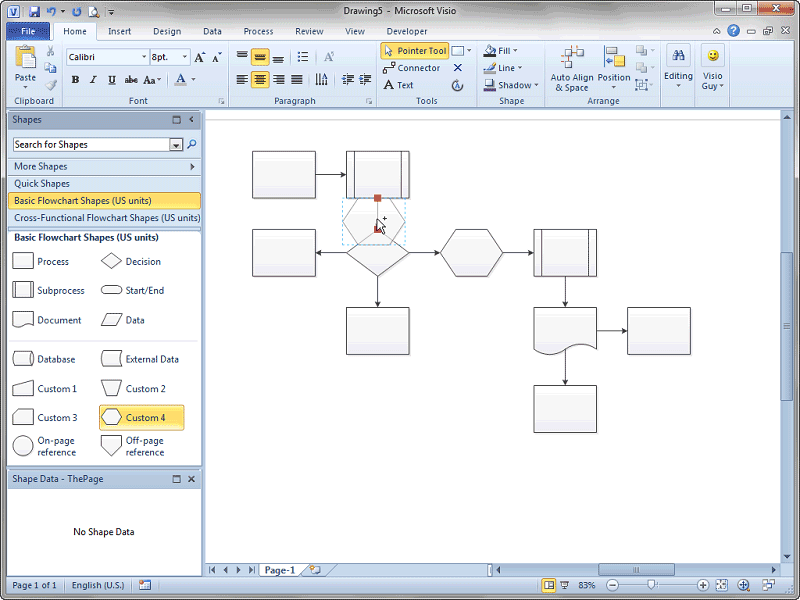
Come avete visto, non c'è bisogno di avvalersi di complesse funzionalità per convertire i documenti PDF. PDFelement offre tutto ciò di cui qualsiasi utente possa aver bisogno. Vi basterà un click per convertire i PDF in immagini, documenti Word, file di testo, ecc. Come se non bastasse, PDFelement permette anche di modificare il testo dei PDF prima di convertirli in un formato compatibile per Visio o in altri formati ancora. Usando questo software potrete anche limitare l'accesso, la modifica e la stampa apponendo una password, nonché aggiungere firme e filigrane, o ancora avvalervi dello strumento di redazione e di altre opzioni per garantire la confidenzialità dei contenuti.
PDFelement - Editor PDF basato sull'AI
Modifica, unisci, converti, comprimi e firma PDF in modo semplice.
Metodo 2: Convertire PDF in Visio Online con HiPDF
Per chi cerca una soluzione rapida, utilizzare un convertitore online può essere vantaggioso. HiPDF è un convertitore online da PDF a Visio per convertire PDF in formati immagine supportati da Visio.
Passaggi per convertire PDF in Visio Online (in formati immagine):
- Vai all’Online PDF to Visio Converter - HiPDF
- Scegli PDF in Immagini, poi seleziona un formato, ad esempio JPG, PNG, supportati da Visio.
- Carica il tuo documento PDF e la conversione verrà elaborata automaticamente.
- Scarica il tuo file immagine convertito.
- Aggiungilo a Visio.

Metodo 3: Convertire PDF in Visio Online (in Disegni Vettoriali Modificabili)
Il metodo sopra converte soltanto il PDF in un file immagine bitmap, che non può essere modificato a livello di oggetto in Visio. Per convertire un PDF in una grafica vettoriale modificabile per Visio, puoi provare pdf2picture, che può convertire PDF in formato WMF, EMF o SVG in modo che il disegno sia modificabile in Visio.
Passaggi per usare pdf2picture:
- Vai su pdf2picture online.
- Clicca su Scegli file e carica il tuo PDF.
- Seleziona WMF come formato di output e clicca Avanti per avviare la conversione.
- Dopo che il file PDF è stato convertito, aprilo in Visio usando Inserisci immagini.
- Per modificare il file PDF convertito in Visio, fai clic destro sul disegno, seleziona Raggruppa > Separa gruppo. Ora il disegno diventa modificabile.
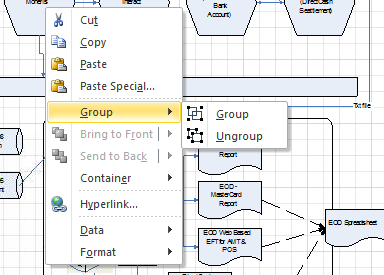
Consigli
- pdf2picture online è un servizio di conversione gratuito per prova, che può convertire solo la prima pagina di un PDF al giorno. Se hai bisogno di convertire più PDF in Visio, devi acquistare la versione desktop.
- Se il tuo disegno PDF è un file scansionato o un’immagine, non è possibile convertire il disegno in una grafica vettoriale modificabile.
I Formati di File Compatibili con Visio
Visio supporta oltre 22 formati di file e permette di importare immagini e design vettoriali tra i disegni sotto forma di metafile. Quanto alle immagini Bitmap (.pcx, .bmp, ecc.), queste restano nel proprio formato di origine. Riteniamo sempre consigliabile convertire i design vettoriali in disegni Visio, perché la modifica effettuata sui file originali può generare fastidiose linee seghettate. Tra i formati di file più usati con Visio ci sono:
- AutoCAD (.dwg, .dxf)
- Adobe Illustrator (.ai)
- Enhanced Metafile (.emf)
- Compressed Enhanced Metafile (.emz)
- Draw (.cdr)
- Tag Image File Format (.tif, .tiff)
- File PostScript (.ps)
- File Micrografx Designer Versione 6.0 (.dsf)
- Portable Network Graphics (.png)
- File Macintosh Picture (.pct)
- Grafica Vettoriale Scalabile Scalable (.svg, .svgz)
- FLOW 2.0 (.cfl)
- Text Separated Values (.tsv)
- Initial Graphics Exchange Specification (.igs)
- ZSoft PC PaintBrush Bitmap (.pcx)
- Windows Bitmap (.bmp, .dib)
- Windows Metafile (.wmf)
- Comma Separated Values (.csv)
- AutoCAD Drawing Interchange (.dxf)
- Graphics Interchange (.gif)
- Joint Photographic Experts Group (.jpg)
- Tag Image File Format (.tif, .tiff)
- Computer Graphics Metafile (.cgm) e molti altri.
Video Tutorial su Come Convertire i PDF in Formati Compatibili con Visio
FAQ sull’uso dei PDF in Visio
D1. Adobe Acrobat può convertire PDF in Visio?
No, Adobe Acrobat non può convertire direttamente PDF in Visio. Tuttavia, puoi seguire questi passaggi per convertire il PDF in JPG e poi importarlo in Visio:
- Usa Adobe Acrobat per convertire il PDF in formato JPG.
- Apri il file JPG convertito in Visio.
- Salva il file JPG come file Visio nel programma Visio.
D2. Come convertire Word in Visio?
Per convertire Word in Visio, segui questi passaggi:
- Apri il programma Visio e avvia un nuovo progetto. Vai alla scheda Inserisci e clicca su Oggetto.
- Nella finestra a comparsa, seleziona l’opzione "Crea da file". Clicca sul pulsante "Sfoglia" e trova il documento Word che desideri convertire.
- Apri il documento Word, che verrà aggiunto alla tua pagina Visio. Salva il file: ora il tuo documento Word è convertito in Visio.
D3. Posso convertire PDF in formato vsdx/vsd?
La conversione diretta da PDF a .vsd, .vdx, o anche il più recente .vsdx è complessa. Il motivo è che bisogna vettorializzare il file PDF per trasformarlo in un file .vsd, .vdx o .vsdx modificabile. Tuttavia, puoi convertire il PDF in altri formati supportati da Visio (come JPG, PNG, SVG, ecc.) e poi importare il file in Visio per modificarlo.
D4. Come aprire o inserire PDF in Visio?
Usa il componente aggiuntivo Insert PDF, seleziona la pagina PDF e salvala come file .vsdx.
D5. Posso convertire PDF in Visio usando Word?
Sì, puoi convertire un PDF in Visio con Microsoft Word seguendo questi passaggi:
Apri il documento PDF che vuoi modificare in MS Word. Utilizzando l’opzione Salva come, puoi salvare una copia del documento con un nuovo nome file. Seleziona WMF o EMF come tipo di file. Clicca su File > Apri in MS Visio per accedere al file WMF o EMF.

Q6. Come convertire Visio in PDF?
Usa il componente aggiuntivo Insert PDF, seleziona la pagina PDF e salvala come file .vsdx.
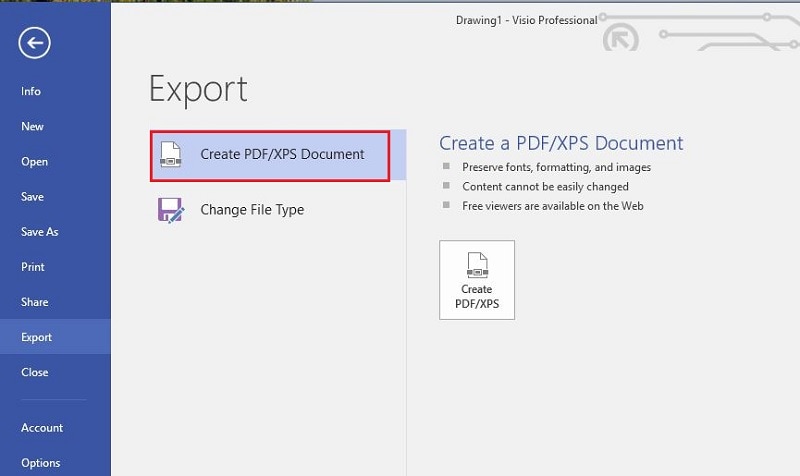
 100% sicuro | Senza pubblicità |
100% sicuro | Senza pubblicità |
Salvatore Marin
staff Editor